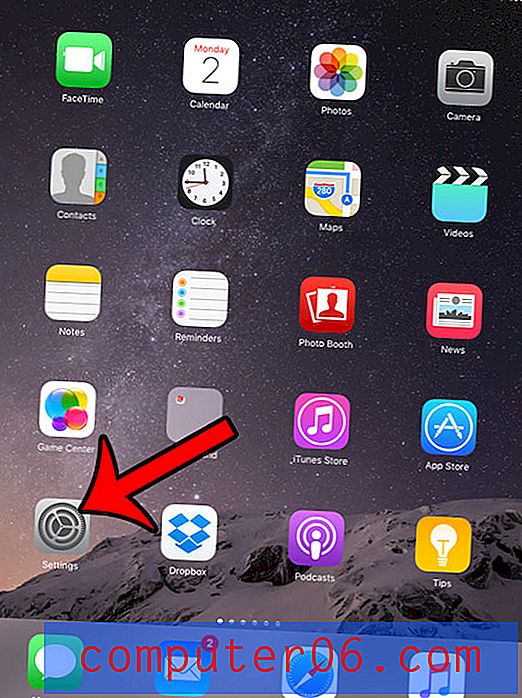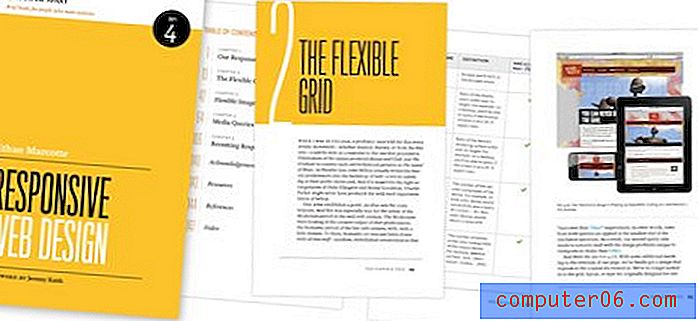Jak zatrzymać Word 2010 od podkreślania błędnie napisanych słów
Microsoft Word 2010 ma solidny moduł sprawdzania pisowni i gramatyki, który może pomóc w rozwiązaniu najczęstszych błędów. Warcaby można uruchamiać ręcznie z karty Recenzja w programie Word 2010, ale program Word podkreśli również błędnie napisane słowa, aby można je było poprawić bez nawet uruchamiania sprawdzania pisowni.
Niestety wszystkie czerwone podkreślenia mogą sprawiać, że dokument wygląda na niechlujny lub nieprofesjonalny, co stanowi problem, gdy moduł sprawdzania pisowni rozpoznaje słowa, które nie są błędnie zapisane, takie jak nazwy marek lub slang. Na szczęście możesz dostosować ustawienia w programie Word 2010, tak aby źle napisane słowa nie były podkreślane w dokumencie.
Jak zatrzymać Word 2010 od podkreślania błędów ortograficznych w dokumencie
Kroki w tym artykule zostały napisane dla programu Microsoft Word 2010. Jednak te same kroki będą działać również w programach Word 2007 i Word 2013.
Ten przewodnik usunie czerwone podkreślenie ze słów, które są błędnie napisane w bieżącym dokumencie. Jest to idealne rozwiązanie, jeśli tworzysz dokument, który musisz udostępnić innym, a Word 2010 podkreśla słowa, które tak naprawdę nie są błędne.
Krok 1: Otwórz dokument w programie Word 2010.
Krok 2: Kliknij kartę Plik w lewym górnym rogu okna.

Krok 3: Kliknij przycisk Opcje w kolumnie po lewej stronie okna. Otworzy się okno Opcje programu Word .
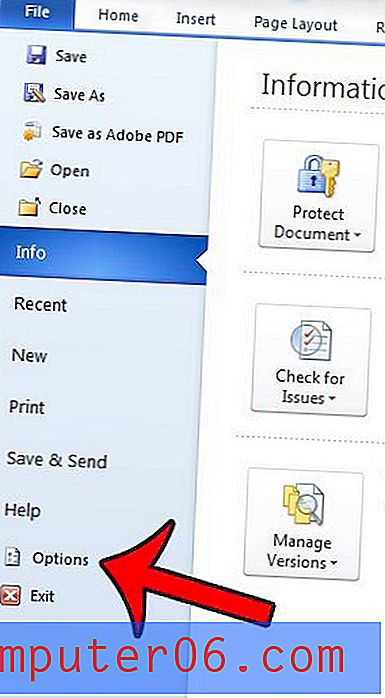
Krok 4: Kliknij kartę Sprawdzanie po lewej stronie okna Opcje programu Word .
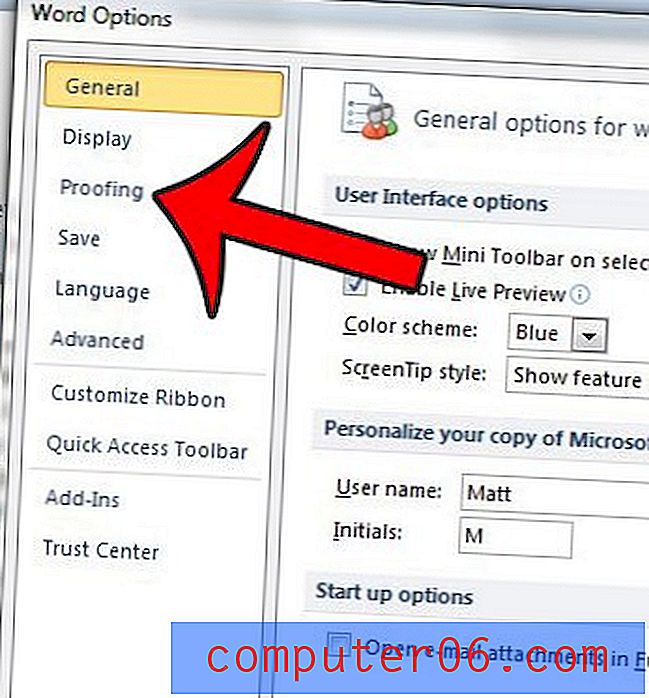
Krok 5: Przewiń do sekcji Wyjątki dla u dołu okna, a następnie zaznacz pola po lewej stronie Ukryj błędy ortograficzne tylko w tym dokumencie i Ukryj błędy gramatyczne tylko w tym dokumencie .
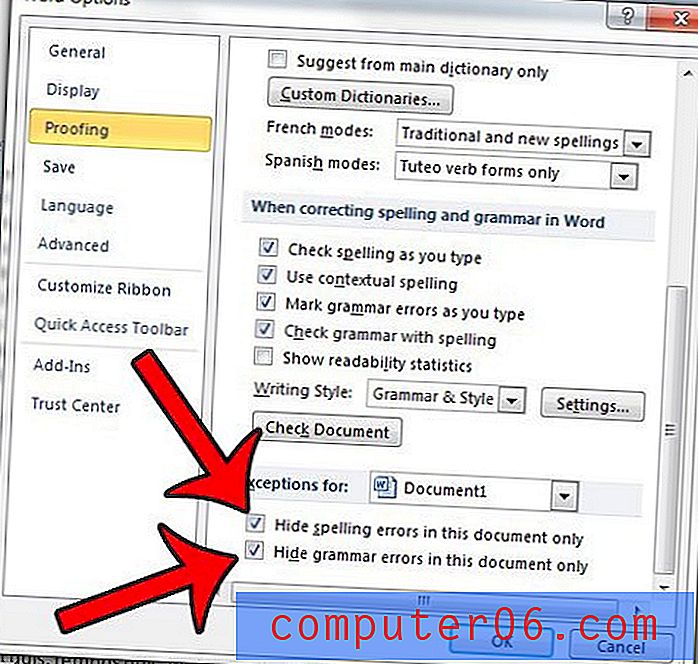
Jeśli nie chcesz widzieć błędów ortograficznych lub gramatycznych w żadnym dokumencie Word tworzonym na komputerze, możesz kliknąć pola po lewej stronie Sprawdź pisownię podczas pisania i Oznacz błędy gramatyczne podczas pisania, aby usunąć znaczniki wyboru. Te opcje znajdują się w sekcji Podczas poprawiania pisowni i gramatyki w programie Word .
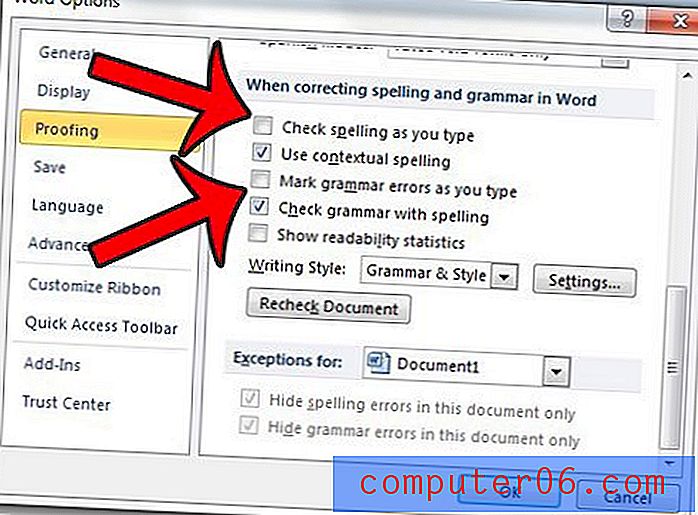
Następnie możesz kliknąć przycisk OK po zakończeniu, aby zapisać zmiany.
Czy potrzebujesz prostego sposobu na sprawdzenie dokumentów pod kątem pasywnego głosu? Dowiedz się, jak korzystać z pasywnego sprawdzania głosu w programie Word 2010.